Hoe voeg je zelf een Bericht toe in WordPress? Met een paar kleine trucs vooraf en een vaste werkwijze die je je kunt aanleren is dit eenvoudig zelf te doen. Een stap-voor-stap uitleg…
Eerst wat voorbereidingen.
Ten eerste de “uitgelichte afbeelding“. De afbeelding die altijd boven aan het bericht komt. Zorg er voor dat deze bij voorkeur niet groter is dan 1920×800 pixels. Groter heeft geen nut. Je ziet geen mooier plaatje maar die grote afbeelding moet wel geladen worden dus je verliest alleen in snelheid.
Wil je het echt netjes doen dan kies je het kleinste bestandsformaat (zoals WEBP)
De tekst. Het hoeft niet maar het is beter eerst alle tekst te zetten (of maken) in Kladblok (of in de engelse Windows “Notepad”)
Deze kent namelijk geen stuurtekens voor de opmaak. Je krijgt dus een mooie schone tekst.
Selecteer met de muis alle tekst.
Kopieer de tekst in met de toetsenbord combinatie CTRL+C.
Onthoud even de titel.
Ga naar het Admin deel van WordPress en kies voor Berichten > Nieuw bericht
De pop-up “Welkom bij de blok-editor” kun je wegklikken met het kruisje rechts boven.
Kies de juiste Categorie 1
Klik op het grijze vak “Uitgelichte afbeelding kiezen” 2
Klik op “Gebruik Standaard Editor” 3
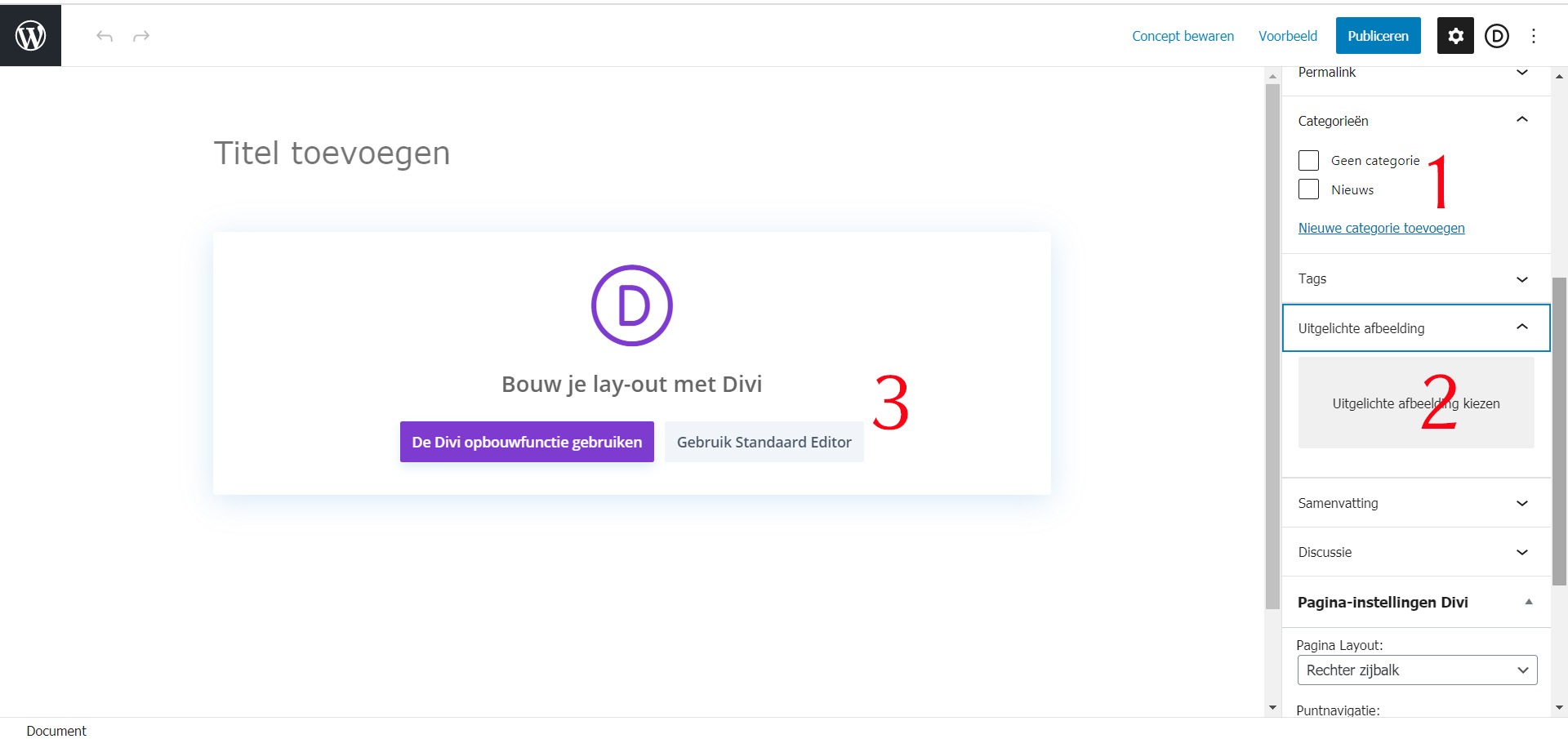
Typ de Titel in het vak “Titel toevoegen” 1
als je dit nog niet hebt gedaan, ga dan nu naar het Kladblok en kopieer ALLE tekst.
Klik met de RECHTER muisknop op de rgrijze tekst “Begin met schrijven of type / om een blok te kiezen” 2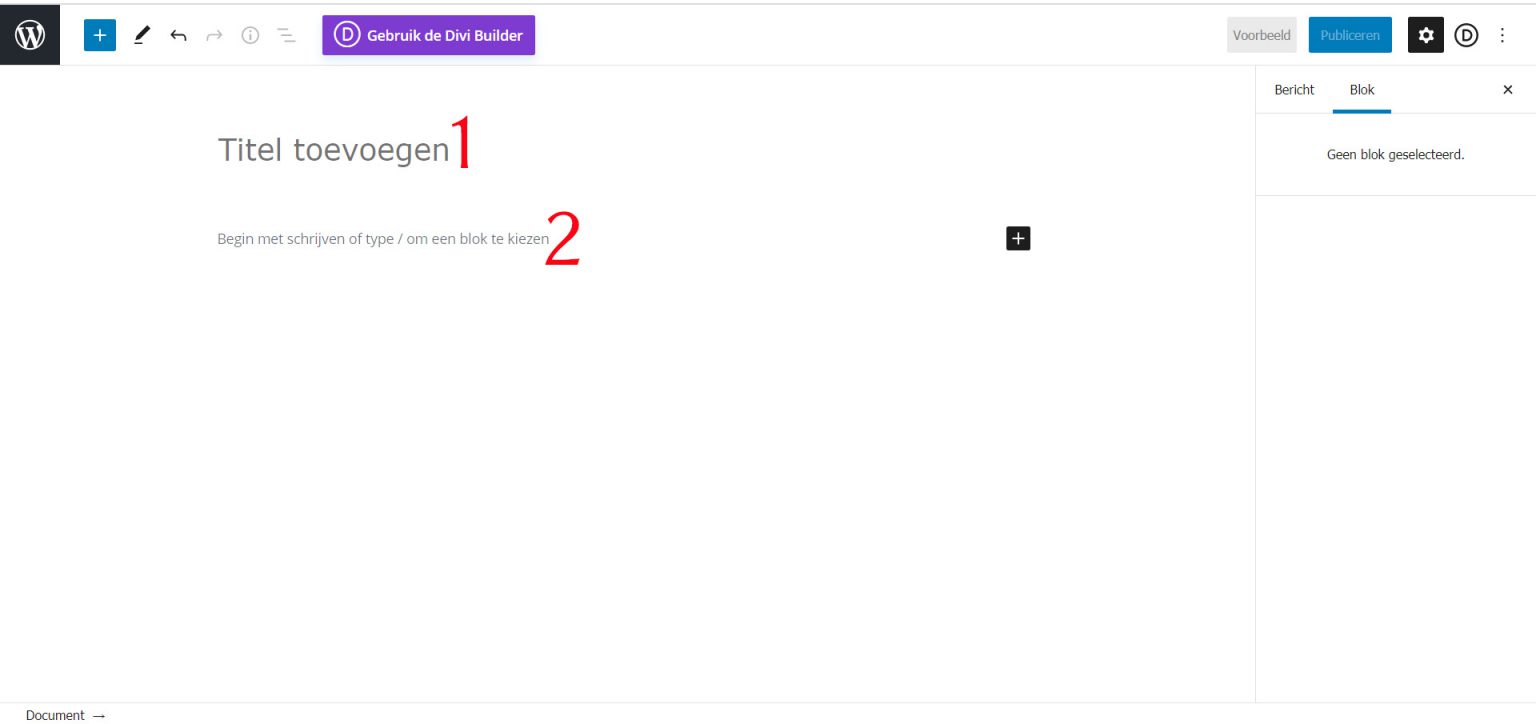
Kies “Plakken” zodat de gehele gekopieerde tekst in het bericht geplakt wordt.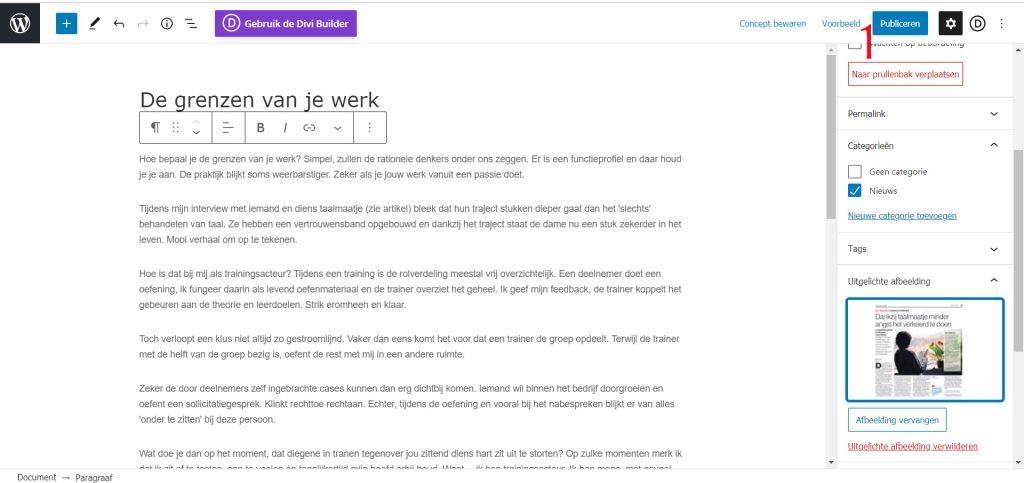
Eigenlijk is het nu al klaar. Nog even klikken op![]()
en het Bericht is zichtbaar voor de wereld.
